bios显卡启用
现代计算机系统中,显卡扮演着至关重要的角色,特别是在处理图形密集型任务时,BIOS(基本输入输出系统)是计算机启动时首先运行的固件,它负责初始化硬件设备并加载操作系统,在BIOS中启用显卡是确保系统能够正确识别和使用显卡的关键步骤,以下是关于如何在BIOS中启用显卡的详细指南:
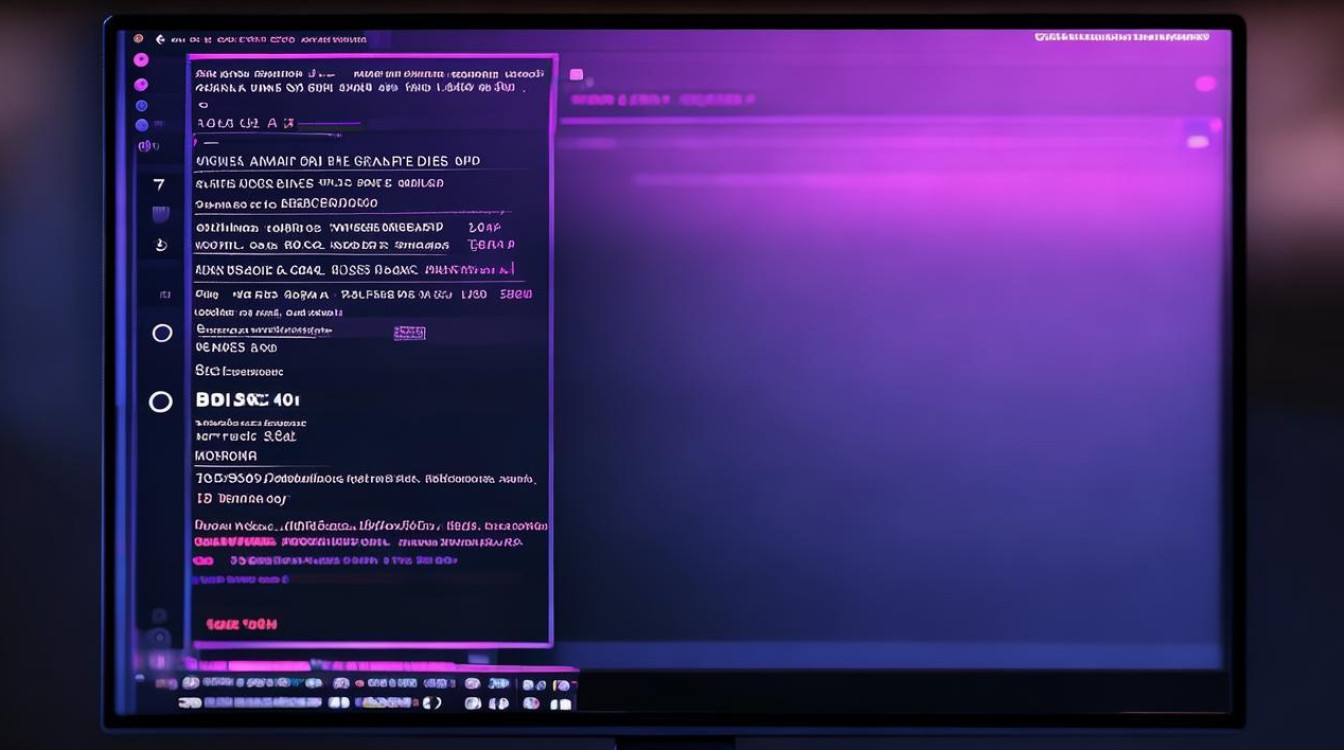
-
进入BIOS设置:要开始这个过程,您需要重启您的电脑,并在启动过程中按下特定的键以进入BIOS设置界面,这个键通常是DEL、F2或F10,但具体取决于您的主板制造商和型号,一旦进入BIOS,您将看到一个包含多个选项的主菜单。
-
查找显卡设置选项:在BIOS主菜单中,您需要找到与显卡相关的设置选项,这通常位于“Advanced”(高级)或“Peripherals”(外设)菜单下,在某些BIOS版本中,您可能需要展开多个子菜单才能找到显卡设置。
-
启用显卡:找到显卡设置后,您会看到两个主要选项:“Integrated Graphics”(集成显卡)和“Discrete Graphics”(独立显卡),根据您的需求,您需要选择启用独立显卡,如果您使用的是笔记本电脑,并且希望使用内置的独立显卡(如NVIDIA或AMD的显卡),请确保已安装相应的驱动程序。
-
设置显卡优先级:在某些情况下,您可能需要调整显卡的优先级以确保系统能够正确使用独立显卡,这通常可以通过调整“Primary Display”(主要显示)或“Graphics Output Order”(图形输出顺序)等选项来实现。
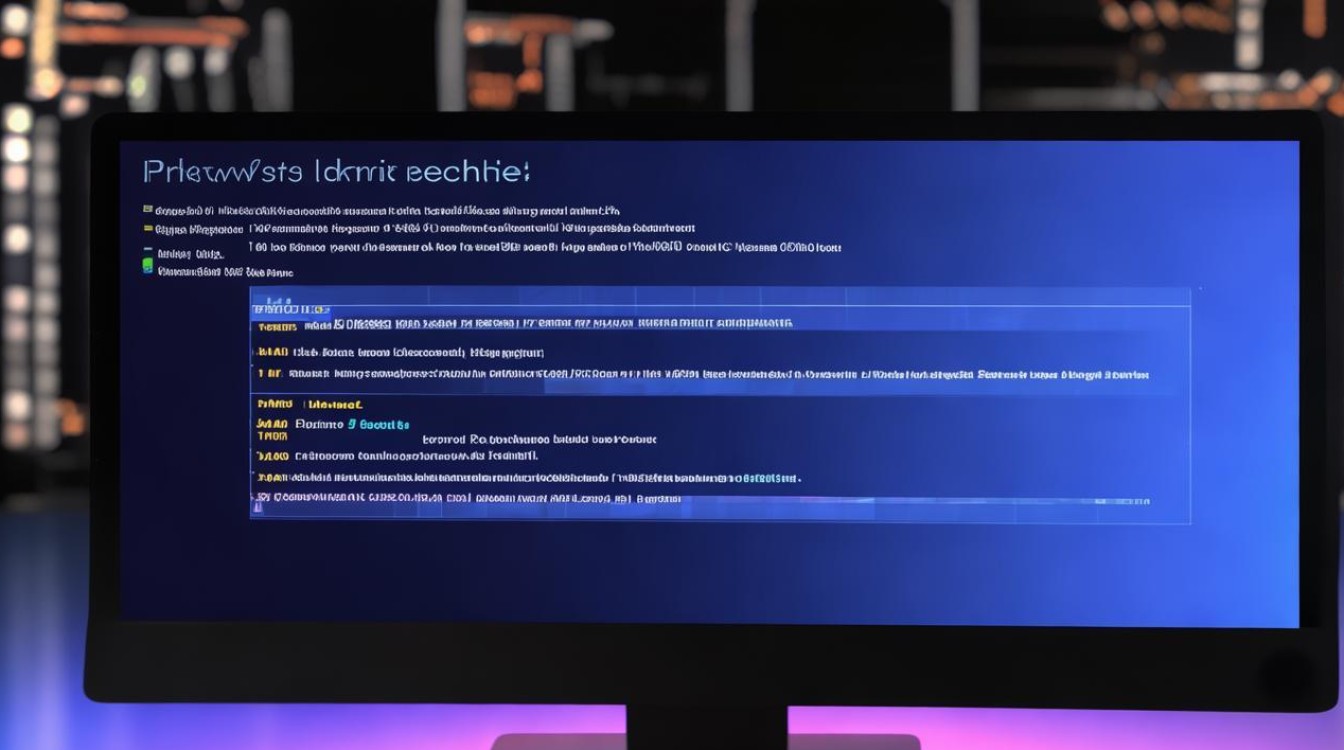
-
保存设置并重启:完成上述步骤后,不要忘记保存您的更改并退出BIOS设置,这通常可以通过按F10键或选择“Save & Exit”选项来完成,保存后,您的电脑将自动重启,并应用新的BIOS设置。
-
验证显卡是否启用:重启后,您可以打开设备管理器来验证显卡是否已成功启用,按下Win + X键,选择“设备管理器”,然后展开“显示适配器”类别,您应该能够看到独立显卡的名称和驱动程序版本,如果没有看到独立显卡,或者仍然显示集成显卡,请检查BIOS设置是否正确,并确保已安装最新的显卡驱动程序。
-
更新BIOS(可选):如果您在启用独立显卡后遇到任何问题,或者想要确保您的BIOS是最新的,可以考虑更新BIOS,更新BIOS是一个风险较高的操作,可能会导致系统不稳定或无法启动,在执行此操作之前,请务必备份重要数据,并仔细阅读主板制造商提供的更新指南。
-
使用第三方工具(可选):除了直接在BIOS中进行设置外,您还可以使用一些第三方工具来帮助管理显卡设置,GPU-Z是一款流行的显卡信息检测工具,它可以显示当前使用的显卡类型、BIOS版本以及其他相关信息,通过这些工具,您可以更轻松地监控和管理显卡设置。

-
注意事项:在BIOS中启用显卡时,请务必小心谨慎,错误的设置可能会导致系统无法启动或性能下降,如果您不确定某个选项的含义或如何操作,请查阅主板手册或联系制造商的技术支持部门寻求帮助。
相关问答FAQs
Q1: 如何在BIOS中启用集成显卡? A1: 要在BIOS中启用集成显卡,您需要按照与启用独立显卡类似的步骤进行操作,进入BIOS设置后,找到与显卡相关的设置选项,选择“Integrated Graphics”(集成显卡),然后保存并退出BIOS设置,这样,您的系统就会使用集成显卡来处理图形任务。
Q2: 如果我在BIOS中启用了独立显卡但仍然遇到图形问题怎么办? A2: 如果在BIOS中启用了独立显卡后仍然遇到图形问题,可能是由于多种原因造成的,请确保已安装最新的显卡驱动程序,如果问题仍然存在,尝试更新BIOS到最新版本,检查是否有其他软件冲突或硬件故障也可能导致图形问题。
版权声明:本文由 芯智百科 发布,如需转载请注明出处。







 冀ICP备2021017634号-12
冀ICP备2021017634号-12
 冀公网安备13062802000114号
冀公网安备13062802000114号